Rimuovere il virus Radamant (Istruzioni per la rimozione)
Virus Radamant Guida Rimozione
Che cosa è Radamant ransomware?
Descrizione del virus Radamant:
Radamant (anche detto virus con Estensione File .RDM) è l’ultima versione del ransomware proveniente dalla stessa famiglia dei virus TeslaCrypt, .VVV file extension virus e altre cyber minacce. Questo ransomware fa la sua apparizione a metà dicembre, 2015. Come la sua versione precedente, questo virus è diffuso grazie allo spam. Stando agli esperti di sicurezza PC, potete essere infettati da questo ransomware dopo aver aperto una e-mail contenente allegati come file dei PDF o file Microsoft Word. La maggior parte di questi massaggi e-mail dichiarano che devono essere aperti perchè contengono importanti informazioni finanziarie, personali o informazioni simili. Sfortunatamente, dopo aver scaricato questi allegati sul vostro computer può succedere solo una cosa. Questi altro non sono che cavalli di troia, che infetteranno il vostro sistema con il ransomware Radamant e si salveranno nella cartella %Temp% come file .tmp. Non appena questa minaccia avrà infettato il vostro computer, controllerà il sistema per trovare specifici file da crittografare. Questo processo avviene con l’aiuto di un avanzato algoritmo per la crittografia chiamato AES-256. Inoltre, verranno cambiate tutte le estensioni dei file crittografati nella versione .RDM e verranno mostrate una grande quantità di messaggi che dichiarano che l’unico modo per riavere questi file sarà quello di pagare un riscatto.
Se questo è il problema che vi riguarda allora dobbiamo darvi cattive notizie perchè siete in un bel guaio . Prima di tutto, i file che sono stati crittografati da Radamant non possono essere decriptati senza l’aiuto di una speciale chiave per la decriptazione. Per riceverla, dovreste pagare un riscatto di almeno 300$. Questo pagamento andrebbe fatto sotto forma di bitcoin entro qualche giorno, altrimenti il virus danneggia la chiave e affossa tutti i file. Inoltre, potreste essere fregati e perdere i vostri file e anche i vostri soldi. Cosa potete fare in questa situazione? Prima di tutto, dovete disconnettere il vostro computer da internet per prevenire la perdita di dati ancora più importanti. Poi, lanciare una scansione completa del sistema con FortectIntego e rimuovere tutti i file legati al ransomware Radamant. Se le vostre foto e i documenti sono stati crittografati potete recuperarli attraverso i loro backups. Potete farlo con l’aiuto di due tool conosciuti come Photorec e R-Studio. Tuttavia, se questi tool non riusciranno a recuperare i file, dovreste dimenticarli perchè non li riavrete più indietro.
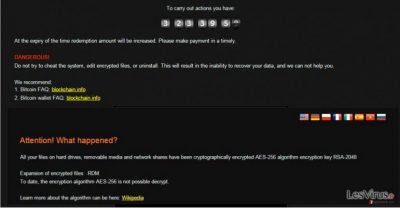
Come posso essere infettato da Radamant?
Il ransomware Radamant è attivo soprattutto in questo periodo e potete essere infettati mentre navigate su internet. Questo è il motivo per cui raccomandiamo di installare un affidabile anti-spyware e di tenerlo sempre aggiornato. Inoltre, state alla larga dai siti illegali che tentano di ingannare gli utenti mostrando annunci commerciali fake e notifiche pop-up. Di certo, non dovete dimenticarvi di fare attenzione anche allo spam. Come abbiamo già detto all’inizio di questo post, il metodo più usato dal virus Radamant si basa su messaggi e-mail ingannevoli che si presentano come notifiche finanziarie o altri importanti documenti. Se questa minaccia entra nel sistema, darà inizio al processo di crittografia senza sosta e continuerà a lavorare in background aspettando il pagamento. Una volta ricevuto il segnale che il pagamento è avvenuto, inizierà la crittografia dei file. Tuttavia, non c’è alcuna garanzia che questo processo inizi veramente. Questo è il motivo per cui gli esperti di sicurezza raccomandano di NON pagare il riscatto agli sviluppatori del malware Radamant. Maggiori informazioni su come rimuovere questo virus possono essere trovate nella pagina successiva.
Una panoramica su Radamant:
- Viene diffuso con l’aiuto dello spam;
- Scansiona il computer per trovare file particolari e per crittografarli;
- La chiave per decriptare il virus Radamant viene inviata solo dopo aver pagato un riscatto di 0.5 bitcoin;
- Rimane attivo in background e aspetta i comandi dal suo proprietario;
- Complica la sua rimozione nascondendo i suoi file.
La rimozione di Radamant dal sistema:
Se avete bisogno di rimuovere il virus Radamant dal vostro computer, dovreste scegliere un affidabile anti-spyware, aggiornarlo e lanciare una scansione completa del sistema. Dovreste rimuovere tutti i file pericolosi e altri componenti di questi ransomware che si nascondono nel computer. Sfortunatamente, è quasi impossibile sbarazzarsi di questo virus manualmente perchè tenta di nascondere i suoi file all’interno del sistema non appena si infiltra nel computer. Gli esperti di sicurezza raccomandano di usare solo la rimozione automatica del ransomware Radamant.
Manuale Radamant virus Guida Rimozione
Ransomware: rimozione manuale del ransomware in Modalità Provvisoria
Attenzione! →
La guida per la rimozione manuale potrebbe rivelarsi particolarmente complessa per gli utenti meno esperti. Per la corretta esecuzione della procedura, saranno necessarie dunque delle competenze informatiche di livello avanzato (in caso di rimozione o danneggiamento dei file di sistema essenziali, il funzionamento dell'intero sistema operativo di Windows potrebbe essere stato compromesso) per cui potrebbero essere necessarie diverse ore per portare a termine la rimozione. Agli utenti meno esperti, consigliamo quindi di servirsi della modalità automatica precedentemente illustrata.
Fase 1. Accedere alla Modalità Provvisoria con Rete
La rimozione manuale del malware avrà maggiori possibilità di successo se eseguita in Modalità Provvisoria.
Windows 7 / Vista / XP
- Fare clic su Start > Arresta > Riavvia il sistema > Confermare.
- All'accensione del computer, pigiare il tasto F8 (nel caso in cui l'operazione non funzionasse, provare F2, F12, Del, ecc. Dipende dal modello della scheda madre) diverse volte fino all'apertura della finestra Opzioni di Avvio Avanzate.
- Selezionare Modalità Provvisoria con Rete dall'elenco.

Windows 10 / Windows 8
- Fare clic con il tasto destro del mouse sull'icona Start e selezionare Impostazioni.

- Scorrere in basso e selezionare Aggiornamento e Sicurezza.

- Dall'elenco a sinistra selezionare Ripristino.
- Dunque, scorrere in basso e individuare la voce Avvio Avanzato.
- Fare clic su Riavvia Ora.

- Selezionare risoluzione dei Problemi.

- Selezionare Opzioni Avanzate.

- Selezionare Impostazioni di Avvio.

- Selezionare Riavvio.
- Dunque, selezionare il numero 5 dalla tastiera oppure fare clic sull'opzione 5) Abilita la modalità provvisoria con rete.

Fase 2. Disabilitare i processi sospetti
La funzione Gestione Attività di Windows è uno strumento utilissimo concepito per evidenziare tutti i processi in esecuzione in background. Nel caso in cui vi fosse un processo malware in esecuzione, sarà necessario disabilitarlo:
- Selezionare i tasti Ctrl + Shift + Esc sulla tastiera per aprire la funzione Gestione Attività di Windows.
- Fare clic su Più Dettagli.

- Scorre in basso fino alla sezione Processi in Background, dunque individuare gli elementi sospetti.
- Fare clic con il tasto destro del mouse e selezionare Apri percorso File.

- Tornare al processo, fare clic con il tasto destro del mouse e selezionare Termina attività.

- Eliminare il contenuto delle cartelle malevole.
Fase 3. Verifica l'esecuzione dei programmi all'avvio
- Selezionare i tasti Ctrl + Shift + Esc sulla tastiera per aprire la funzione Gestione Attività di Windows.
- Selezionare la scheda Avvio.
- Fare clic con il tasto destro del mouse e selezionare Disabilita.

Fase 4. Eliminare i file virus
I file collegati al Malware potrebbero trovarsi in varie sezioni del computer. A seguire, troverai una guida pratica che ti aiuti a individuarli:
- Inserire Pulizia Disco nella barra di ricerca di Windows e selezionare Invio.

- Selezionare il disco che desideri pulire (C: l'unità principale è quella che di default ha maggiori possibilità di contenere file malevoli).
- Scorrere in basso lungo l'elenco dei File da eliminare come mostrato in basso:
Temporary Internet Files
Downloads
Recycle Bin
Temporary files - Selezionare Pulizia file di sistema.

- Potresti trovare altri file malevoli nascosti nelle seguenti cartelle (inserire le seguenti voci nella barra di ricerca di Windows e selezionare Invio):
%AppData%
%LocalAppData%
%ProgramData%
%WinDir%
Una volta terminato il processo, riavviare Windows in modalità normale.
Rimuovere Radamant usando System Restore
-
Passo 1: Riavviate il vostro computer a Safe Mode with Command Prompt
Windows 7 / Vista / XP- Cliccare Start → Shutdown → Restart → OK.
- Quando il vostro computer è attivo, premete F8 molte volte fino a che non vedete Advanced Boot Options window.
-
Selezionate Command Prompt dalla lista

Windows 10 / Windows 8- Premete il pulsante Power nella schermata di login Windows. Ora premete e tenete premuto Shift, che trovate sulla testiera e cliccate Restart..
- Ora selezionate Troubleshoot → Advanced options → Startup Settings e in fine premete Restart.
-
Una volta che il vostro computer è acceso, selezionate Enable Safe Mode with Command Prompt nella Startup Settings window.

-
Passo 2: Ripristinate i file del sistema e i settaggi
-
Una volta che Command Prompt window appare, entrate cd restore e cliccate Enter.

-
Ora scrivete rstrui.exe e cliccate ancora Enter.

-
Quando si apre una nuova finestra di window, cliccate Next e selezionate un punto di ripristino precedente all'infiltrazione di Radamant. Dopo averlo fatto, cliccate Next.


-
Ora cliccate Yes per iniziare il ripristino del sistema.

-
Una volta che Command Prompt window appare, entrate cd restore e cliccate Enter.
In fine, dovreste pensare sempre riguardo ad una protezione dai crypto-ransomwares. Per proteggere il vostro computer da Radamant e altri ransomwares, usate un affidabile anti-spyware, come per esempio FortectIntego, SpyHunter 5Combo Cleaner o Malwarebytes
Raccomandato per Te
Non lasciare che il Governo ti spii
Il Governo si è trovato spesso coinvolto in questioni relative il tracciamento dei dati degli utenti e lo spionaggio dei cittadini, per questo motivo sarà necessario che prenda in considerazione questo dato e ti informi sulle pratiche losche adoperati per la raccolta delle informazioni. Aggira il tracciamento indesiderato o lo spionaggio da parte del governo rendendoti totalmente anonimo su internet.
Potrai selezionare diverse località quando ti connetterai online e potrai accedere a qualsiasi materiale desiderato senza particolari restrizioni sul contenuto. Potrai facilmente goderti la connessione a internet senza correre il rischio di essere hackerato mediante l'impiego di un Private Internet Access VPN.
Verifica le informazioni alle quali il Governo o altri enti indesiderati potrebbero accedere e naviga online senza essere spiato. Anche se non sei coinvolto in alcuna attività illegale o ti fidi dei servizi, piattaforme di cui ti servi, sta' in guardia per la tua propria sicurezza e prendi precauzioni mediante l'Impiego di un servizio VPN.
Effettua il backup dei file da utilizzare in un secondo momento, in caso di attacco malware
Le problematiche legate ai software, generate da malware o da perdita diretta di dati crittografati, potrebbero condurre a errori del dispositivo o danni permanenti. Con gli idonei aggiornamenti backup, potrai recuperare senza problemi i tuoi dati, in caso d'inconvenienti di questo genere, e tornare subito a lavoro.
È fondamentale creare aggiornamenti di backup dopo ciascuna modifica al dispositivo, di modo che possa tornare al momento in cui stavi lavorando, nel caso in cui un malware abbia generato modifiche o problematiche al dispositivo causando danni ai dati o alle prestazioni.
Disporre della versione precedente di ciascun documento o progetto ti permetterà di evitare frustrazione o interruzioni. Ciò si rivelerà utile quando il malware spunterà dal nulla. Utilizza Data Recovery Pro per ripristinare il sistema.





















